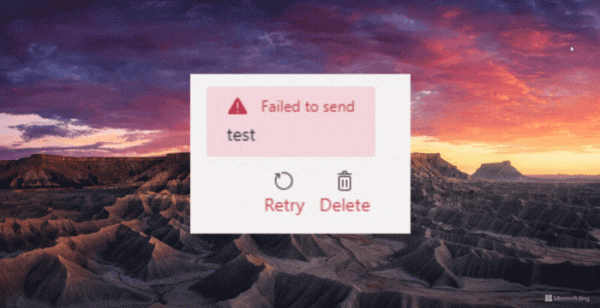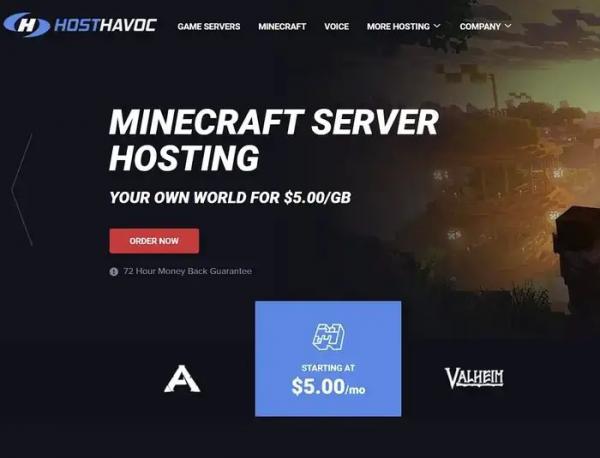В этом сообщении представлены решения, позволяющие исправить сообщение об ошибке «Не удалось отправить» при попытке отправить его в групповой чат в Microsoft Teams. Microsoft Teams предлагает возможность стимулировать командную работу, облегчать дискуссии и повышать производительность. Однако, будучи лучшим, он все же не застрахован от случайных ошибок и сбоев. Недавно некоторые пользователи жаловались, что не могут отправлять сообщения в Teams. К счастью, вы можете выполнить несколько простых советов, чтобы исправить ошибку.
Почему мои команды не отправляют сообщения?
Вы можете не отправлять сообщения в групповой чат в Teams, если в групповой чат одновременно добавляется более 200 участников. Тем не менее, в групповых чатах может быть до 250 участников, но эта ошибка может возникнуть, если одновременно добавляется более 200 участников. Это может произойти по ряду других причин. Некоторые из них:
- Медленное подключение к интернету
- Ошибки сервера
- Временные ошибки или глюки
- Ограничения размера сообщения
- Заблокированные пользователи или контакты
Не удалось отправить сообщения в групповой чат в Teams.
Следуйте этим советам, если Microsoft Teams не удалось отправить сообщения в групповой чат:
Программы для Windows, мобильные приложения, игры — ВСЁ БЕСПЛАТНО, в нашем закрытом телеграмм канале — Подписывайтесь:)
- Проверьте сетевое соединение
- Выйдите из системы и снова войдите в Teams
- Подтвердить членство в группе
- Очистить данные кэша Teams
- Связаться с администратором
Теперь давайте посмотрим на это подробно.
1) Проверьте сетевое соединение
Начните с проверки стабильности вашего интернет-соединения. Нестабильное подключение к Интернету может быть причиной того, что вам не удалось отправить сообщения в групповой чат в Teams. Попробуйте получить доступ к другим веб-сайтам или выполните тест скорости, чтобы проверить подключение к Интернету. Однако, если скорость ниже выбранного вами плана, рассмотрите возможность перезагрузки модема и маршрутизатора или обратитесь к своему поставщику услуг.
2) Выйдите из системы и снова войдите в команды.
Затем выйдите из своей учетной записи Teams, а затем войдите снова. Это может обновить сеанс и потенциально устранить любые ошибки, связанные с аутентификацией.
3) Проверьте членство в группе
Затем проверьте, все ли получатели являются участниками группового чата. Сообщения могут не отправляться, если кто-то покинул группу или был удален. Также убедитесь, что никто из получателей вас не заблокировал. Заблокированные контакты не смогут отправлять и получать сообщения.
4) Очистите данные кэша команд.
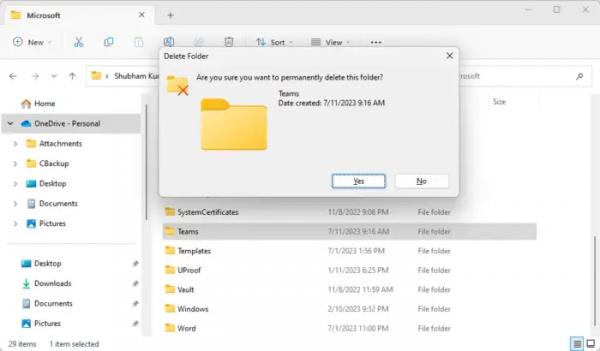
Microsoft Teams сохраняет данные приложений и кэша для повышения удобства работы пользователей. Эти файлы кэша могут быть повреждены и привести к сбоям в работе Teams. Удалите данные кэша Microsoft Teams и посмотрите, будет ли исправлена ошибка. Вот как:
Нажмите комбинацию клавиш Windows + E, чтобы открыть диспетчер файлов.
C:Users\AppDataRoamingMicrosoft
Здесь удалите папку Teams.
Перезапустите Teams и проверьте, можете ли вы отправлять сообщения.
5) Свяжитесь с администратором
Если ни одно из этих предложений вам не помогло, обратитесь к администратору группы. Это связано с тем, что иногда неправильно настроенные параметры в группе могут быть причиной того, что вам не удается отправлять сообщения в групповой чат в Teams.
Читайте: Как запланировать встречу в Teams из Календаря Google.
Почему я не могу писать в окне чата в Teams?
Если вы не можете вводить сообщения в поле чата Teams, начните новый чат, немедленно закройте его, а затем начните чат снова. Однако, если это не поможет, рассмотрите возможность перезапуска Teams и очистки данных кэша.
Как очистить кеш Microsoft Team?
Чтобы очистить данные кэша Teams на устройствах Windows, откройте диспетчер файлов и перейдите по следующему пути: C:Users\AppDataRoamingMicrosoft. Здесь удалите папку Teams.